Dasar Firewall di MikroTik: Menguasai Filter Rules
Dasar Firewall di MikroTik: Menguasai Filter Rules. Khawatir jaringanmu rentan terhadap serangan? Firewall Filter Rules di MikroTik adalah solusi untuk melindungi jaringan dengan mudah. Dengan Winbox, kamu bisa mengatur aturan untuk memblokir akses berbahaya dan mengontrol lalu lintas. Artikel ini memandu pemula untuk mengatur Filter Rules, dengan praktik terbaik dan contoh kasus jaringan rumah. Yuk, amankan jaringanmu sekarang!
Apa Itu Firewall Filter Rules?
Filter Rules di MikroTik mengontrol lalu lintas jaringan dengan aturan untuk menerima, menolak, atau membuang paket berdasarkan IP, port, atau protokol. Ini penting untuk mencegah serangan dan mengamankan jaringan lokal.
Mengapa Menggunakan Filter Rules?
- Keamanan: Cegah akses tidak sah.
- Kontrol: Atur lalu lintas sesuai kebutuhan.
- Efisiensi: Aturan sederhana untuk perlindungan.
- Ramah Pemula: Mudah diatur via Winbox.
Prasyarat
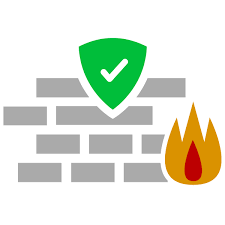
Siapkan:
- Perangkat MikroTik (misalnya, hAP lite).
- Winbox (unduh).
- Kabel Ethernet.
- Akses admin (default: “admin”).
- Konfigurasi dasar (IP, NAT, DHCP).
Langkah-Langkah Konfigurasi
Kami menggunakan:
- WAN: ether1 (IP dinamis, misalnya 192.168.0.100/24).
- LAN: ether2 (192.168.1.1/24).
Langkah 1: Hubungkan ke MikroTik
- Hubungkan komputer ke port 2.
- Buka Winbox, login dengan “admin”.
Langkah 2: Pahami Filter Rules
- Buka IP > Firewall > Filter Rules.
- Aturan diproses berurutan: Chain (input/forward), Conditions, Action.
Langkah 3: Buat Aturan
- Izinkan Akses Lokal:
- Klik +, set:
- Chain: input.
- Src. Address: 192.168.1.0/24.
- In. Interface: ether2.
- Action: accept.
- Klik OK.
- Klik +, set:
- Blokir Akses WAN:
- Klik +, set:
- Chain: input.
- In. Interface: ether1.
- Action: drop.
- Klik OK.
- Klik +, set:
- Izinkan Forward ke Internet:
- Klik +, set:
- Chain: forward.
- Src. Address: 192.168.1.0/24.
- Out. Interface: ether1.
- Action: accept.
- Klik OK.
- Klik +, set:
- Blokir Lainnya:
- Klik +, set:
- Chain: forward.
- Action: drop.
- Klik OK.
- Klik +, set:
Langkah 4: Urutkan Aturan
- Seret aturan: accept lokal, drop WAN, accept forward, drop lainnya.
Langkah 5: Uji Firewall
- Hubungkan klien ke LAN/Wi-Fi, akses google.com.
- Coba akses IP publik router dari luar (harus gagal).
- Cek statistik aturan (Bytes/Packets).
Langkah 6: Backup
- Klik Files > Backup, simpan
firewall-config-2025.backup.
Praktik Terbaik
| Praktik | Deskripsi |
|---|---|
| Urutkan Aturan | Spesifik di atas, umum di bawah. |
| Pilih Chain Tepat | Input untuk router, forward untuk klien. |
| Pantau Statistik | Cek Bytes/Packets. |
| Backup | Simpan konfigurasi. |
| Uji Berkala | Coba akses dari luar. |
Contoh Kasus: Jaringan Rumah
Di rumah dengan hAP lite:
- Login Winbox.
- Cek IP WAN/LAN, NAT Masquerade.
- Tambah aturan: accept lokal, drop WAN, accept forward, drop lainnya.
- Uji internet di ponsel, cek keamanan dari luar.
- Backup konfigurasi.
Troubleshooting
| Masalah | Solusi |
|---|---|
| Internet gagal | Cek NAT dan aturan forward. |
| Router tidak diakses | Pastikan aturan accept LAN ada. |
| Aturan tidak aktif | Periksa urutan dan interface. |
Kesimpulan
Filter Rules di MikroTik menjaga jaringan aman dengan aturan sederhana. Dengan Winbox, pemula bisa mengaturnya dengan cepat. Terapkan praktik terbaik untuk keamanan maksimal. Info lebih lanjut ada di help.mikrotik.com!





